Содржина
Кога правите нова табела на Excel, забележувате дека таа обично е во боја на темата MS office со вградена боја на тема. Сепак, постојат неколку техники во MS Excel за промена на бојата на темата во ваш сопствен стил. Во оваа статија, ќе научите едноставен начин како да ги менувате боите на темите во Excel.
Преземете ја работната книга за вежбање
Преземете ја следнава работна книга за вежбање за самостојно вежбање.
Промена на боите на темите.xlsx
Чекори за промена на боите на темите во Excel
Користејќи ја следната база на податоци, ќе покажеме како се менуваат боите на темите во Excel.
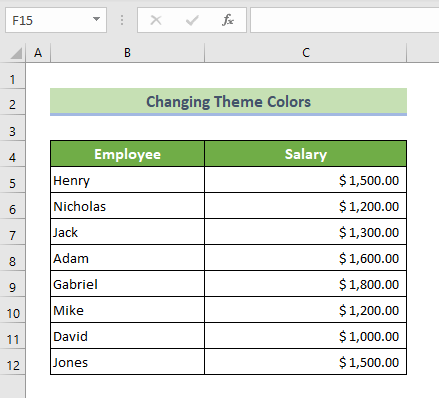
Чекор 1: Одете во картичката Распоред на страница за да ги приспособите боите на темите
Прво, треба да ја отворите работната книга. Потоа, под табулаторот Изглед на страница , кликнете на Бои . После тоа кликнете на Прилагоди бои . Ќе се појави прозорец Креирај нови бои на тема .
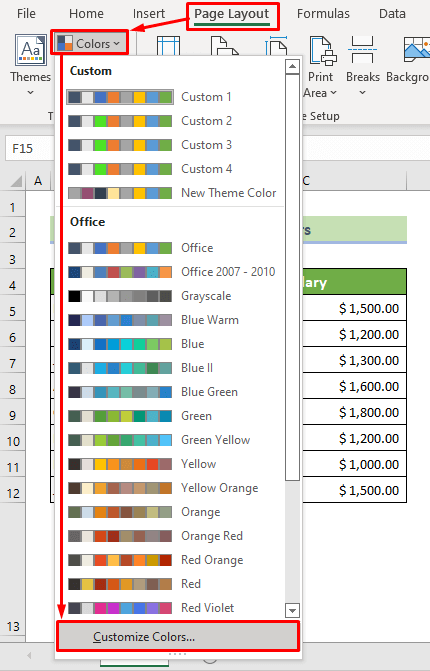
Прочитај повеќе: Како да креирате тема на Excel ( Водич чекор по чекор)
Чекор 2: Приспособете ја новата боја на темата
За секоја боја на темата што сакате да ја промените, кликнете на копчето со стрелка до таа боја. Потоа, изберете боја од прозорецот Бои на теми . Во полето Име , внесете име за новата боја. И конечно, кликнете на Зачувај.
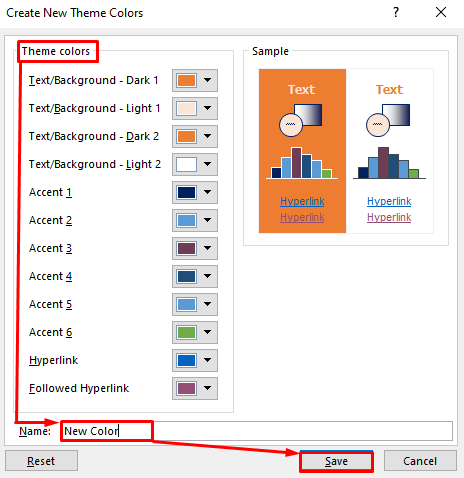
По ова, ќе видите дека боите на темите во вашите податоци се веќе променети.
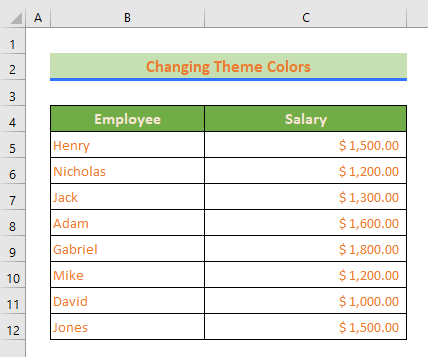
Прочитајте повеќе: Како да примените тема на работна книга во Excel (2 соодветни начини)
Чекор 3: Зачувајте ја новата боја на темата
За да ја зачувате бојата на новата тема, кликнете повторно Изглед на страница >> Теми >> Зачувај тековната тема .
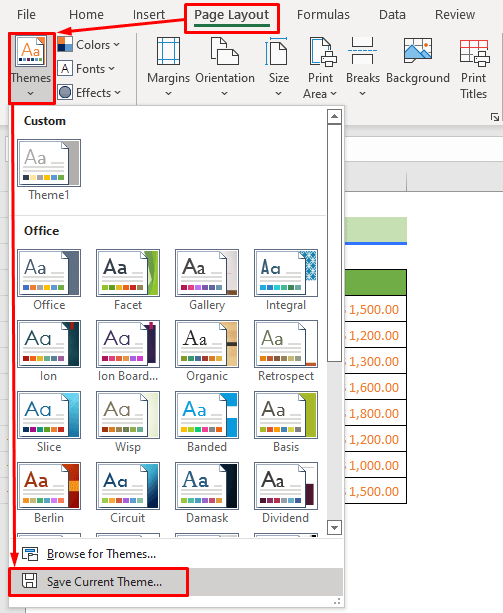
Зачувај ја темата со нов сет на бои со соодветно име за да може лесно најдете го во списокот. Сега, оваа променета тема со нови бои е трајно таму во вашата апликација Excel. Користете го секогаш кога ви треба!
Прочитајте повеќе: Како да ја измените бојата на темата, фонтот и засилувачот; Ефекти & засилувач; Креирајте прилагодена тема за Excel
Заклучок
Во ова упатство, разговарав за едноставен начин за промена на бојата на темата во Excel. Се надевам дека оваа статија ви беше корисна. Можете да ја посетите нашата веб-локација ExcelWIKI за да дознаете повеќе содржини поврзани со Excel. Ве молиме, искажете ги коментарите, предлозите или прашањата доколку имате во делот за коментари подолу.

